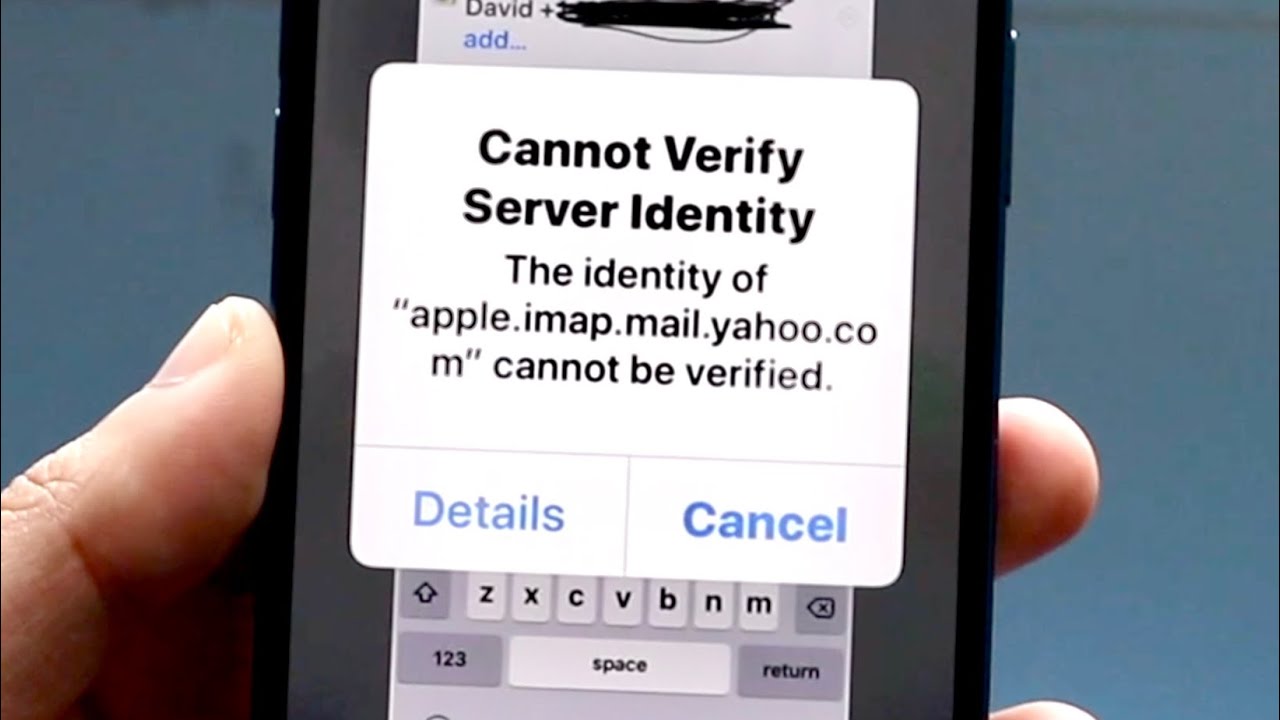Bei einem Fehler “Serveridentität kann nicht überprüft werden” hängengeblieben? Suchen Sie nach Korrekturen, um die nicht verifizierbare Serveridentität des iPhone 13 loszuwerden?
Nun, Sie sind nicht allein mit diesem Fehler. Diese Art von Problem tritt bei vielen iPhone-Benutzern auf, wenn sie ihre Mail-App verwenden. Das Problem ist auf die Überprüfung des Mailservers zurückzuführen und verhindert das Senden oder Empfangen von E-Mails auf dem iPhone.
Wenn Sie jedoch Schwierigkeiten haben, den Fehler zu beheben, lesen Sie diesen Artikel. Hier erkläre ich Ihnen einige der besten und effektivsten Methoden, um zu beheben, dass die Serveridentität auf dem iPhone nicht überprüft werden kann.
Über Fehler Serveridentität kann nicht verifiziert werden
Diese Art von Fehler erscheint, wenn Ihr iPhone versucht, den Mailserver sicher zu verbinden. Es holt sich das “SSL-Zertifikat” des Servers und prüft dann, ob es vertrauenswürdig ist oder nicht. Wenn das Zertifikat abgelaufen ist oder nicht mit der Domäne übereinstimmt, wird es als nicht abgleichbar markiert.
Diesmal schlägt die sichere Verbindung fehl und Ihr iPhone gibt einen Fehler “Serveridentität kann nicht überprüft werden” aus.
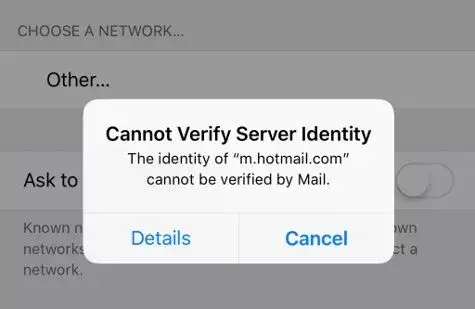
Benutzer können solche Fehler auch auf anderen gängigen Mailservern wie eas.outlook.com, imap.gmail.com usw. erhalten.
Gründe für den Fehler bei der Überprüfung der Serveridentität
Es kann mehrere Gründe für den Serverzertifikatsfehler geben. Einige von ihnen werden im Folgenden erwähnt:
- Ein neuer Benutzer wurde hinzugefügt, aufgrund dessen das Serverzertifikat ersetzt wird
- Die E-Mail-Migration ist ein weiterer Grund für den Fehler
- Ihr Konto wird noch zum ersten Mal eingerichtet
- Manchmal führt der iOS-Fehler auch zu einem Serveridentitätsfehler
Dies sind einige Gründe für Serverfehler, unabhängig davon, ob das Protokoll EAS oder IMAP ist.
So beheben Sie, dass die Serveridentität auf dem iPhone 15/14/13 nicht überprüft werden kann
Nun, es ist an der Zeit, sich alle möglichen Methoden anzusehen, die Ihnen helfen, “Serveridentität kann nicht überprüft werden” auf Ihrem iPhone zu beheben. Unabhängig davon, ob die Gründe zu einem solchen Problem geführt haben, hilft das Befolgen der folgenden Korrekturen, es einfach zu lösen.
Lesen wir also weiter.
Methode 1: Starten Sie Ihr iPhone neu
Die erste Methode, die Ihnen vorgeschlagen wird, besteht darin, Ihr iPhone neu zu starten. Durch einen Neustart des Geräts können kleinere Störungen oder Fehler behoben werden, die zu solchen Fehlern führen. Starten Sie daher Ihr Gerät einmal neu, aber denken Sie daran, dass dies keine dauerhafte Lösung ist. Wenn diese Methode den Fehler nicht behebt, fahren Sie mit der nächsten Methode fort.
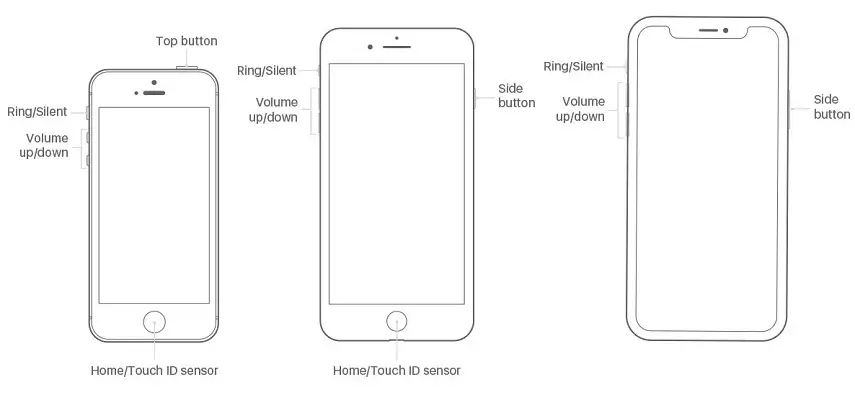
Methode 2: Starten Sie die Mail-App neu
Wenn der Neustart bei Ihnen nicht funktioniert, wird empfohlen, Ihre Mail-App einmal zu beenden und neu zu starten. Auf diese Weise besteht die Möglichkeit, das Problem zu beseitigen. Wenn also Ihre Mail-App geöffnet ist, beenden Sie die App einfach zuerst. Öffnen Sie danach die App und prüfen Sie, ob alles wie zuvor funktioniert.
Methode 3: Löschen Sie Ihr Konto und fügen Sie es erneut hinzu
Eine weitere beste Lösung, um zu beheben, dass die Serveridentität des iPhone 13 nicht überprüft werden kann, besteht darin, Ihr Konto einmal zu löschen. Einmal gelöscht, fügen Sie es nach einiger Zeit wieder hinzu. Sie brauchen sich keine Sorgen zu machen, denn nichts geht verloren und Ihre Daten bleiben wie sie sind.
Befolgen Sie die Schritte, um Ihr E-Mail-Konto zu entfernen:
- Öffnen Sie zunächst die Einstellungen auf dem Telefon
- Wählen Sie nun Mail > Konten
- Klicken Sie anschließend auf die E-Mail Konto, das Sie entfernen möchten
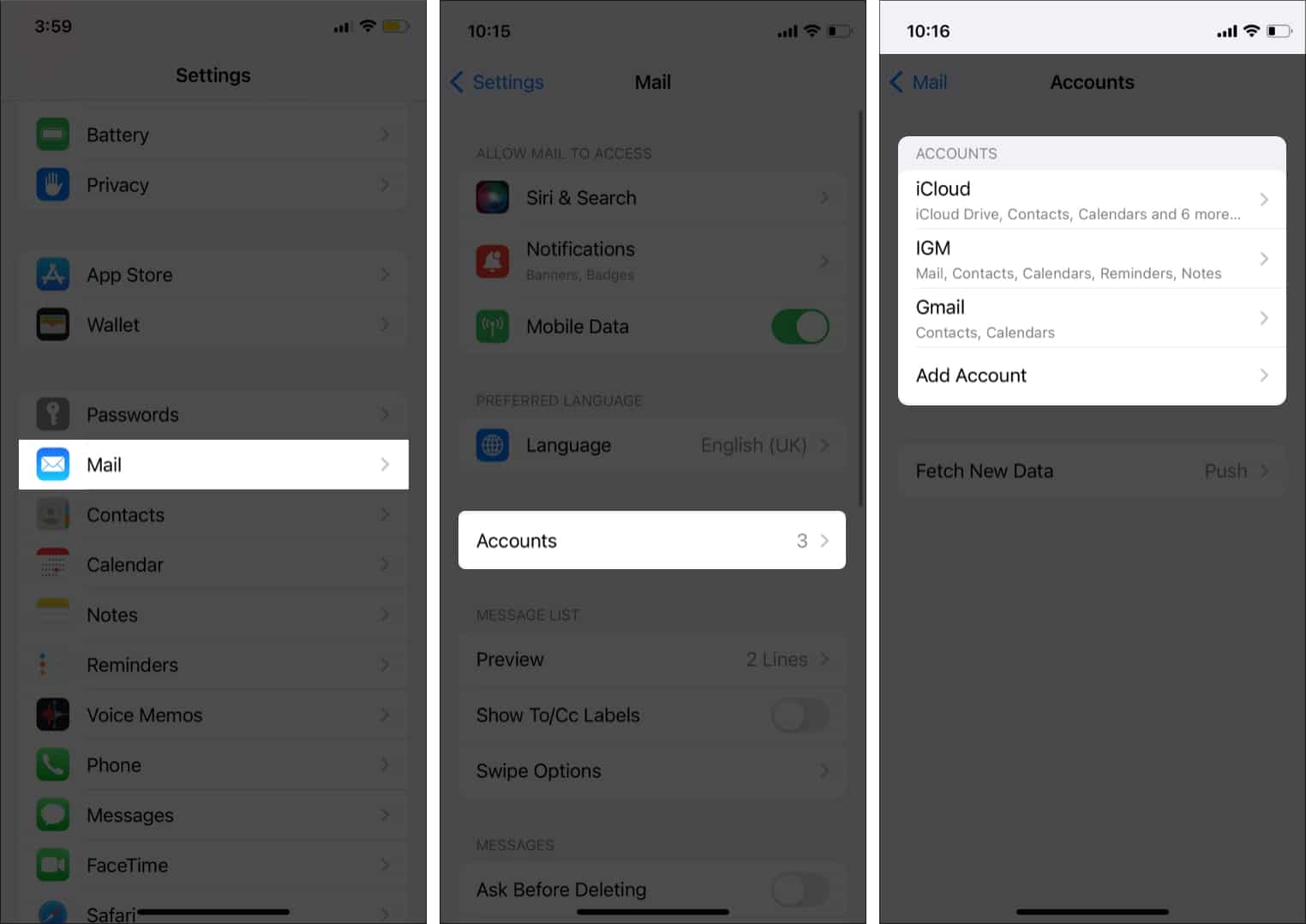
- Klicken Sie danach auf die Option Löschen und bestätigen Sie die Auswahl
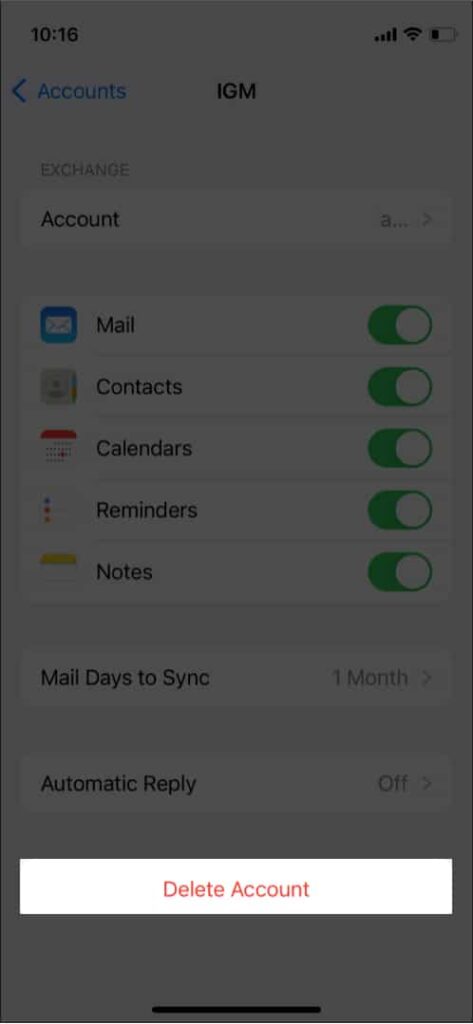
So fügen Sie erneut ein E-Mail-Konto hinzu:
- Starten Sie zuerst die Einstellungen auf dem iPhone und wechseln Sie zu Mail
- Wählen Sie nun Konto > Konto hinzufügen
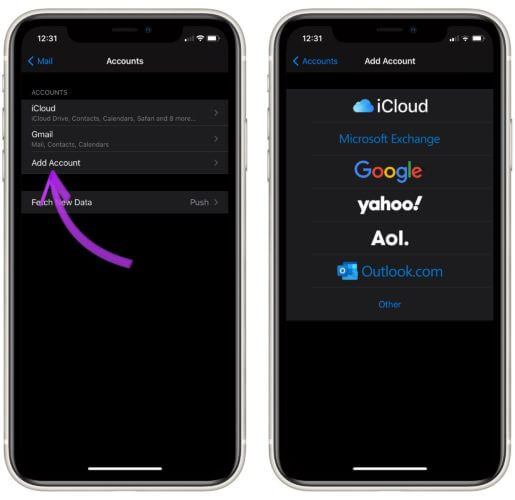
- Wählen Sie hier den E-Mail-Dienstanbieter aus
- Folgen Sie zuletzt den Anweisungen auf dem Bildschirm und fügen Sie Ihre Daten hinzu.
Danach können Sie den Fehler “Serveridentität kann nicht bestätigt werden” auf dem iPhone 13/12/11 beheben.
Methode 4: Auf sichere Netzwerkverbindung prüfen
Meistens kann der Fehler die Serveridentität nicht überprüfen, wenn eine WLAN-Verbindung hergestellt wird, wenn Sie ein öffentliches Netzwerk auf Ihrem Telefon verwenden. Aber öffentliche Netzwerke sind weniger sicher und bringen Sie in Schwierigkeiten.
Wenn Sie also diesen Fehler durchlaufen, ist es besser, zu einem privaten Netzwerk oder zu Telefondaten zu wechseln. Auf diese Weise ist Ihre Verbindung sicher und Sie erhalten in Zukunft keine solchen Fehler mehr auf Ihrem iPhone.
Methode 5: Deaktivieren Sie die SSL-Verschlüsselung
Wissen Sie, dass die SSL-Verschlüsselung dafür verantwortlich ist, Sie mit solchen Fehlern in Schwierigkeiten zu bringen? Ja, SSL ist vollständig an der Verschlüsselung der Verbindung zwischen Mail und Server schuld. Wenn es ein Problem zwischen SSL-Zertifikaten und dem Server gibt, wird der Fehler “Serveridentität kann nicht überprüft werden” angezeigt.
Daher sollten Sie die SSL-Verschlüsselung deaktivieren, um zu prüfen, ob der Fehler behoben wird.
Hier ist, was Sie tun müssen:
- Starten Sie zuerst die Einstellungen auf dem iPhone und gehen Sie nach unten zu Mail und klicken Sie darauf
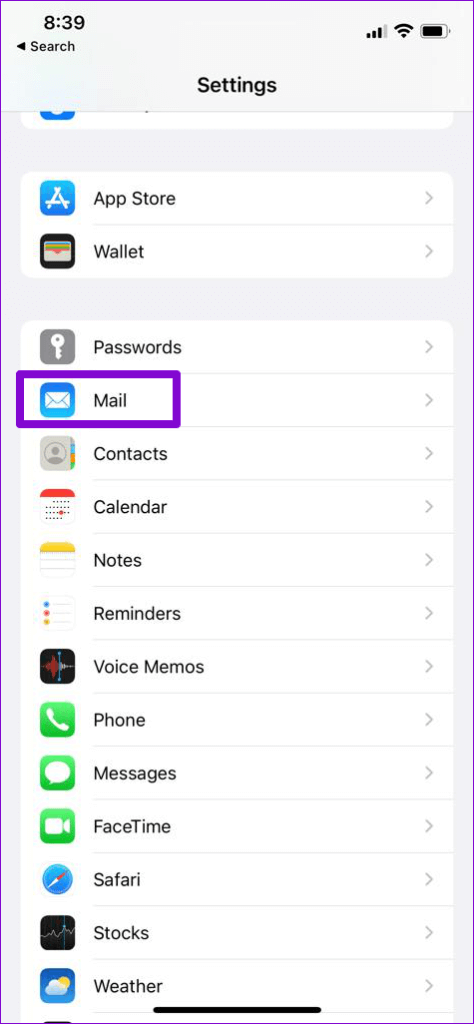
- Öffnen Sie nun Konten und wählen Sie das E-Mail-Konto aus, das den Fehler anzeigt
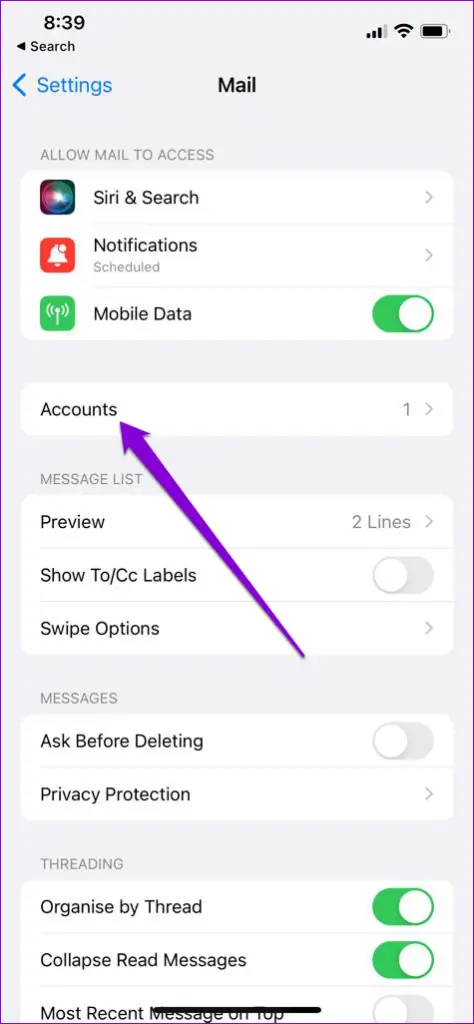
- Klicken Sie anschließend auf E-Mail-ID
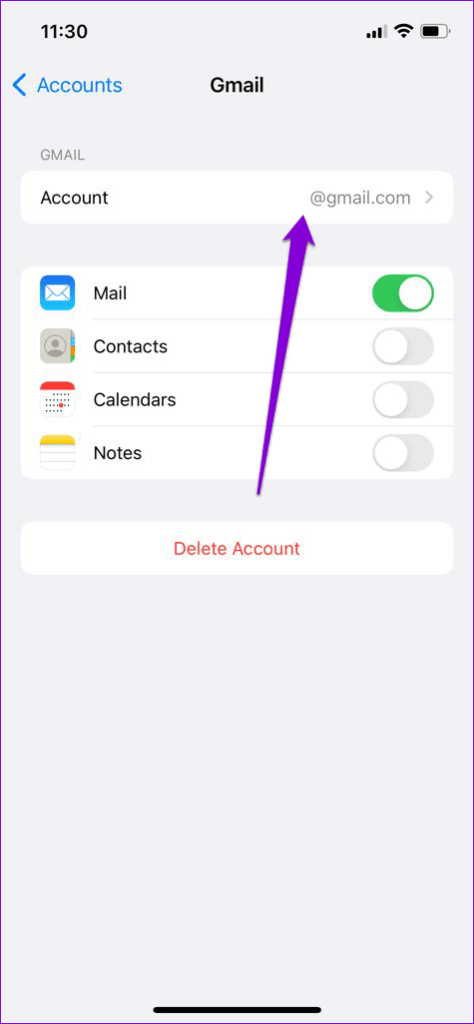
- dann zu Erweitert und deaktivieren Sie die Option SSL verwenden
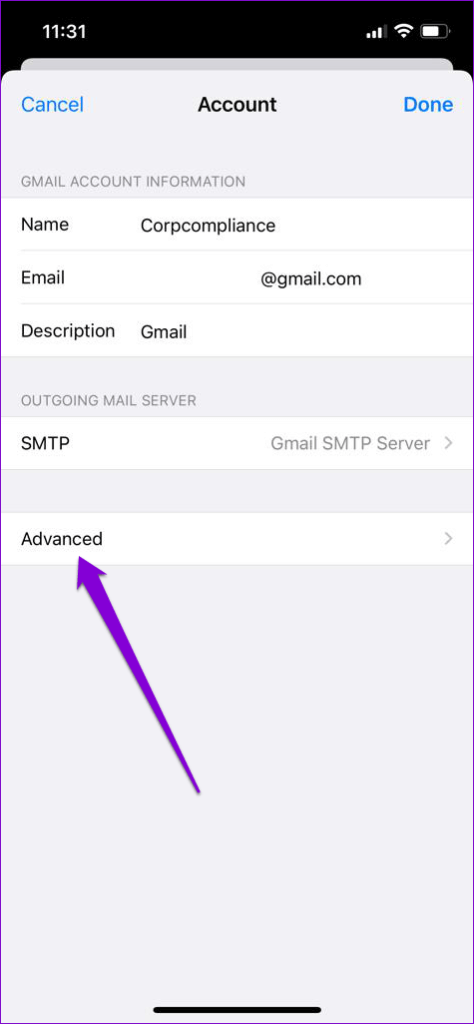
Denken Sie daran, wenn diese Methode für Sie funktioniert, stellen Sie sicher, dass Sie “SSL verwenden” nach einiger Zeit aktivieren.
Methode 6: Betriebssystem aktualisieren
Wenn der Fehler weiterhin besteht, prüfen Sie, ob Ihr iPhone-Betriebssystem aktualisiert werden muss. Denken Sie daran, dass das Aktualisieren der neuesten Version hilft, Fehler oder Störungen zu beseitigen, die zu solchen Fehlern führen.
Hier ist, was Sie tun müssen:
- Öffnen Sie zunächst die Einstellungen auf Ihrem iPhone
- Klicken Sie nun auf die Option Allgemein
- Als nächstes suchen und wählen Sie Softwareaktualisierung
- Überprüfen Sie danach, ob ein Update verfügbar ist
- Wenn ja, tippen Sie einfach auf die Option Herunterladen und installieren
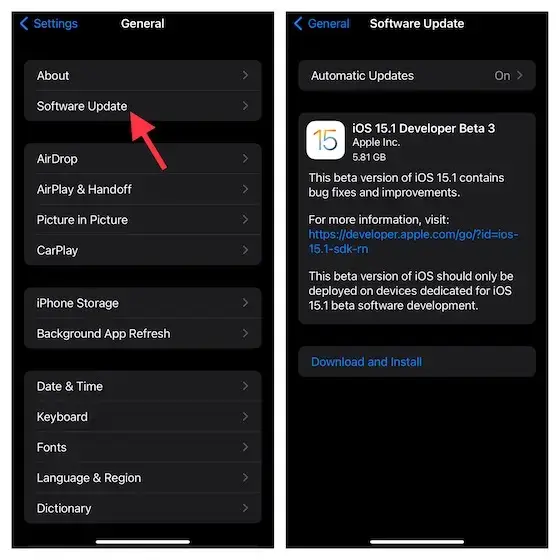
Methode 7: Auf korrektes Datum und Uhrzeit prüfen
Manchmal kann das falsche Datum und die falsche Uhrzeit auf dem iPhone auch der Grund dafür sein, dass die Serveridentität auf dem iPhone nicht überprüft werden kann. Dieses falsche Datum und diese falsche Uhrzeit zeigen den Verbindungsfehler zwischen der Mail-App und dem Server an. Stellen Sie Datum und Uhrzeit daher nicht manuell ein, sondern stellen Sie Datum und Uhrzeit über das Netzwerk ein.
Hier ist, was Sie tun müssen:
- Öffnen Sie zunächst die Einstellungen – App auf Ihrem iPhone und gehen Sie zu Allgemein
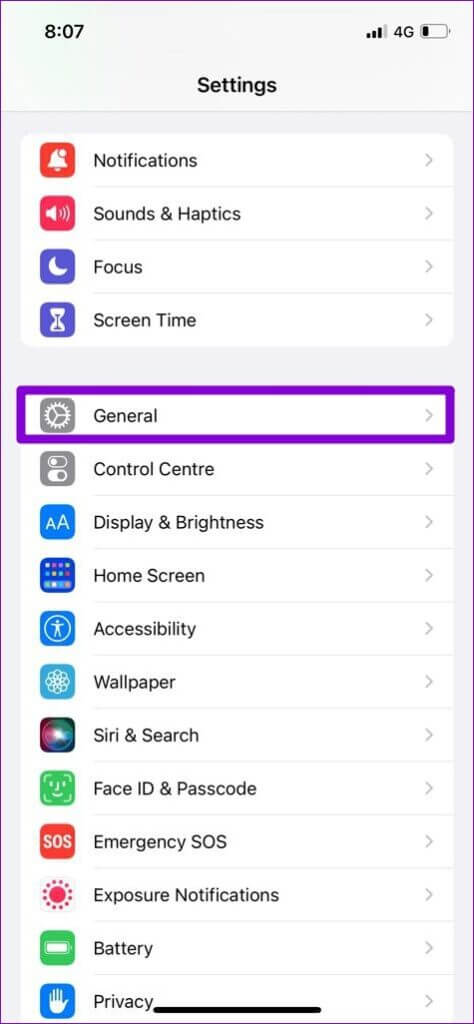
- Klicken Sie nun auf Datum & Uhrzeit und schalten Sie den Schalter Automatisch einstellen ein
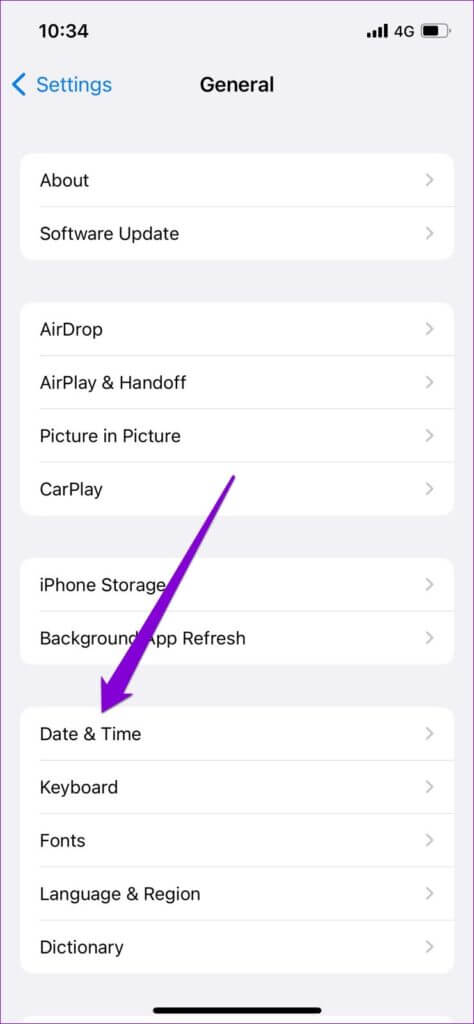
Überprüfen Sie danach, ob der Fehler behoben ist oder nicht.
Methode 8: Netzwerkeinstellungen zurücksetzen
Einer der Hauptgründe für Probleme mit der Serveridentität ist netzwerkbezogen. Solche Probleme können dazu führen, dass die Mail-App nicht mehr mit dem Server kommuniziert. Daher können Sie die Netzwerkeinstellungen auf Ihrem iDevice zurücksetzen, um das Problem zu beheben.
Hier sind die folgenden Schritte:
- Starten Sie zuerst Einstellungen auf dem iPhone > gehen Sie zu Allgemein > klicken Sie auf iPhone übertragen oder zurücksetzen
- Klicken Sie nun auf die Option Zurücksetzen und wählen Sie dann Netzwerkeinstellungen zurücksetzen aus dem Menü
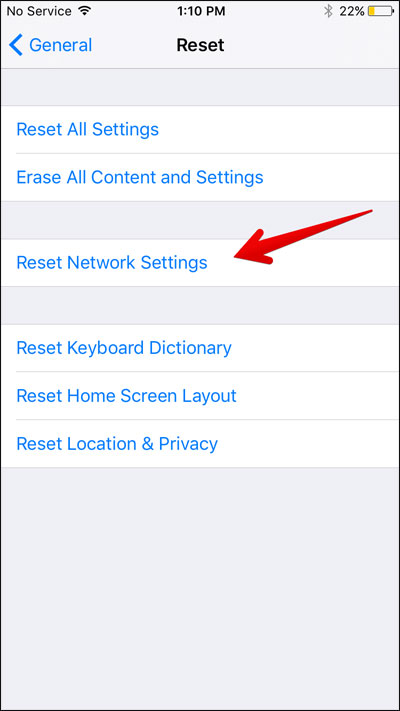
- Wenn Sie dazu aufgefordert werden, geben Sie das Passwort für den Sperrbildschirm ein und starten Sie dann den Wiederherstellungsprozess. Sobald die Netzwerkeinstellung vollständig zurückgesetzt ist, öffnen Sie Ihre E-Mail erneut und prüfen Sie, ob alles einwandfrei funktioniert.
Methode 9: Alle Einstellungen zurücksetzen
Wenn Sie auf dem iPhone kontinuierlich den Fehler “Serveridentität kann nicht überprüft werden” erhalten, sollten Sie alle Einstellungen zurücksetzen. Durch diesen Schritt werden jedoch alle Daten aus der Einstellungs-App gelöscht. Diese Methode ist nützlich und hilft, das Problem einfach zu lösen.
Hier sind die folgenden Schritte:
- Gehen Sie zuerst zu Einstellungen auf dem iPhone
- Klicken Sie dann auf Allgemein > Zurücksetzen > Alle Einstellungen zurücksetzen
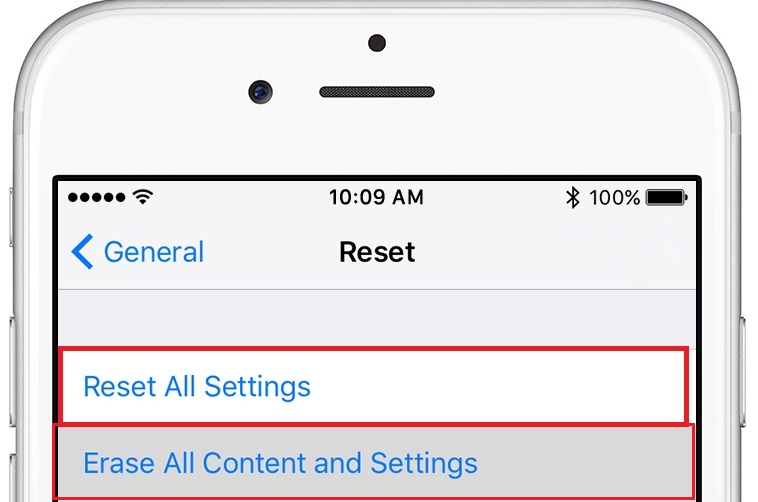
- Wenn ein Passwort erforderlich ist, geben Sie es ein
- Klicken Sie danach auf die Option Alle Einstellungen zurücksetzen
Das ist es.
Methode 10: Setzen Sie Ihr iPhone auf die Werkseinstellungen zurück
Die letzte verbleibende Option, um zu beheben, dass die Serveridentität auf dem iPhone nicht überprüft werden kann, ist das Zurücksetzen auf die Werkseinstellungen. Denken Sie daran, dass diese Methode alle auf Ihrem Telefon gespeicherten Daten löscht. Bevor Sie also mit den Schritten fortfahren, sichern Sie bitte alle wichtigen Daten an einem sicheren Ort.
Befolgen Sie nun die folgenden Schritte, um Ihr iPhone auf die Werkseinstellungen zurückzusetzen:
- Öffnen Sie zuerst die Einstellungen auf Ihrem iPhone 15/14/13/12/11
- Wählen Sie nun die Option Allgemein
- Klicken Sie anschließend auf Zurücksetzen IPhone
- Wählen Sie danach Alle Inhalte und Einstellungen löschen
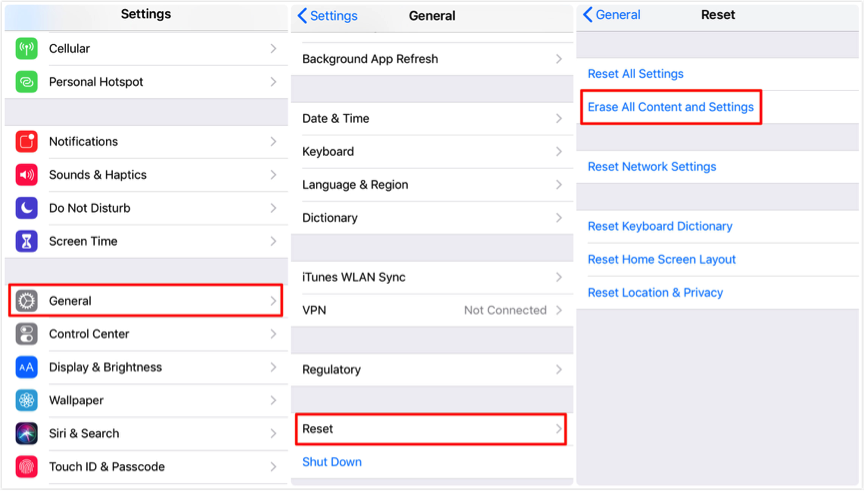
Das ist es. Öffnen Sie nun Ihre Mail-App und prüfen Sie, ob der Fehler behoben ist oder nicht.
Methode 11: Beste Lösung zur Behebung der Serveridentität auf dem iPhone 15/14/13 nicht verifizierbar
Abgesehen von all den oben besprochenen Lösungen habe ich eine weitere beste Möglichkeit, das Problem zu beheben. Sie sollten sich für das iOS-Systemreparatur Tool entscheiden, mit dem die Serveridentität auf dem iPhone nicht einfach überprüft werden kann. Es ermöglicht Benutzern, alle Arten von iPhone-Problemen oder -Fehlern ohne Datenverlust zu beseitigen.
Beheben Sie nicht nur Probleme mit der Serveridentität, sondern auch andere Probleme iMessage funktioniert nicht, WhatsApp iCloud-Backup bleibt hängen, iPhone bleibt beim Apple-Logo hängen, iPhone bleibt auf weißem Bildschirm hängen und vieles mehr.
Laden Sie daher einfach dieses erstaunliche iOS-Reparaturtool herunter, um den Fehler “Serveridentität kann nicht überprüft werden” auf dem iPhone zu beseitigen.
Um zu erfahren, wie Sie das Problem beheben können, folgen Sie der vollständigen Bedienungsanleitung.
Fazit
Daher endet dieser Blog hier, wo ich die besten Möglichkeiten zur Behebung der Serveridentität auf dem iPhone besprochen habe. Diese Art von Fehler kann aus mehreren Gründen auftreten, ist aber kein Grund zur Sorge. Es gibt Möglichkeiten, es loszuwerden, und dieser Artikel soll Ihnen dabei helfen.
Wenn Sie nach einer fortschrittlichen Lösung suchen, dann entscheiden Sie sich für das iOS-Systemreparatur- Tool. Dies ist einfach zu bedienen und ermöglicht es Benutzern, den Fehler mit einem Klick zu beheben.
Wenn Sie außerdem Vorschläge oder Fragen haben, geben Sie diese im Kommentarbereich unten ein.
Sophia Louis is a professional blogger and SEO expert. Loves to write blogs & articles related to Android & iOS Phones. She is the founder of de.android-ios-data-recovery.com and always looks forward to solve issues related to Android & iOS devices